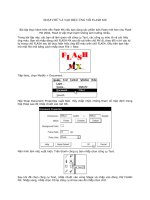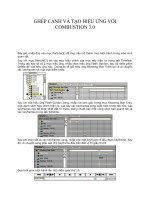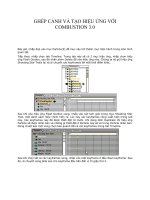Tài liệu Ghép cảnh và tạo hiệu ứng với Combustion P4 pptx
Bạn đang xem bản rút gọn của tài liệu. Xem và tải ngay bản đầy đủ của tài liệu tại đây (447.3 KB, 7 trang )
GHÉP CẢNH VÀ TẠO HIỆU ỨNG VỚI
COMBUSTION 3.0
Bây giờ, nhấp đúp vào mục Particle(5) để mục này trở thành mục hiện hành trong màn hình
quan sát.
Tiếp theo, nhấp chọn tab Timeline. Trong tab này sẽ có 2 mục hiệu ứng, nhấp chọn hiệu
ứng Flash Gordon, sau đó nhấn phím Delete để xóa hiệu ứng này. Chúng ta sẽ giữ hiệu ứng
Shooting Star Trails lại và di chuyển các keyframes tới một thời điểm khác.
Sau khi xóa hiệu ứng Flash Gordon xong, nhấp vào nút tam giác trong mục Shooting Star
Trail, một danh sách hiệu chỉnh hiện ra. Lúc này các keyframes cũng xuất hiện trong tab
này. Các keyframes này đã được thiết đặt từ trước. Khi dùng lệnh Duplicate thì hiệu ứng
Particle sẽ được nhân bản và những gì thiết đặt ở Particle này sẽ có trong Particle nhân bản.
Dùng chuột kéo một vùng chọn bao quanh tất cả các keyframes trong tab Timeline.
Sau khi chọn tất cả các keyframes xong, nhấp vào một keyframe ở đầu đoạn keyframe. Sau
đó, di chuyển sang phải sao cho keyframe đầu tiên đến vị trí giây thứ 2.
Đưa thời gian hiện hành lên thời điểm giây thứ 4.
Nhấp chọn tab Particle Controls và nhấp tiếp vào nút Library trong mục Library. Tiếp theo,
nhấp chọn hiệu ứng Flash Gordon, sau đó hiệu ứng này hiện lên trong màn hình kiểm tra
của mục Particle.
Sau khi chọn hiệu ứng xong, nhấp chọn tab Toolbar. Trong tab Toolbar nhấp chọn công cụ
Point Emitter Tool.
Vào thời điểm giây thứ này, đưa trỏ chuột vào màn hình quan sát và nhấp vào vị trí cuối
của hiệu ứng Shooting Star Trail để đặt hiệu ứng Flash Gordon.
Khi đặt hiệu ứng Flash Gordon xong thì hiệu ứng này sẽ xuất hiện trong Particle(5) ở layer
KHAN DAI. Nhấp chọn mục Flash Gordon.
Sau đó nhấp chọn tab Timeline, trong tab này sẽ xuất hiện các mục hiệu chỉnh của hiệu ứng
Flash Gordon. Bây giờ, nhập thông số vào mục Zoom trong phần Tint của hiệu ứng Flash
Gordon là 15.00. Việc nhập thông số vào mục Zoom sẽ làm cho hiệu ứng pháo bông bung ra
có giới hạn. Tùy theo, ngữ cảnh mà điều chỉnh mục Zoom cho hợp với khung hình. Khi ấy,
ngữ cảnh sẽ trở nên hấp dẫn hơn. Các bạn có thể hiệu ch
ỉnh được độ rộng của hiệu ứng
này.
Bây giờ, nhấp đúp vào mục Particle(4) để mục này trở thành mục hiện hành trong màn hình
quan sát.
Sau khi chọn mục Particle(4) thì các hiệu chỉnh của mục này hiện ra trong tab Timeline.
Trong tab này sẽ có 2 hiệu ứng, nhấp chọn hiệu ứng Flash Gordon, sau đó nhấn phím Delete
để xóa hiệu ứng này. Chúng ta sẽ giữ hiệu ứng Shooting Star Trails lại và di chuyển các
keyframe tới một thời điểm khác.
Sau khi xóa hiệu ứng Flash Gordon xong, nhấp vào nút tam giác trong mục Shooting Star
Trail, một danh sách hiệu chỉnh hiện ra. Lúc này các keyframes cũng xuất hiện trong tab
này. Các keyframes này đã được thiết đặt từ trước. Dùng chuột kéo một vùng chọn bao
quanh tất cả các keyframes trong tab Timeline.
Sau khi chọn tất cả các keyframes xong, nhấp vào một keyframe ở đầu đoạn keyframe. Sau
đó, di chuyển sang phải sao cho keyframe đầu tiên đến vị trí giây thứ 4.
Đưa thời gian hiện hành lên thời điểm giây thứ 6.
Nhấp chọn tab Particle Controls và nhấp tiếp vào nút Library trong mục Library. Tiếp theo,
nhấp chọn hiệu ứng Flash Gordon, sau đó hiệu ứng này hiện lên trong màn hình kiểm tra
của mục Particle.
Sau khi nhấp chọn hiệu ứng xong, nhấp chọn tab Toolbar. Trong tab Toolbar nhấp chọn
công cụ Point Emitter Tool.
Vào thời điểm giây thứ này, đưa trỏ chuột vào màn hình quan sát và nhấp vào vị trí cuối của
hiệu ứng Shooting Star Trail để đặt hiệu ứng Flash Gordon.
Khi đặt hiệu ứng Flash Gordon xong thì hiệu ứng này sẽ xuất hiện trong Particle(4) ở layer
KHAN DAI. Nhấp chọn mục Flash Gordon.
Sau đó nhấp chọn tab Timeline, trong tab này sẽ xuất hiện các mục hiệu chỉnh của hiệu ứng
Flash Gordon. Bây giờ, nhập thông số vào mục Zoom trong phần Tint của hiệu ứng Flash
Gordon là 15.00.
Bây giờ, nhấp đúp vào Particle(3) để mục này trở thành hiện hành trong màn hình quan sát.
Sau khi chọn Particle(3) thì các hiệu chỉnh của mục này hiện ra trong tab Timeline. Trong
tab này sẽ có 2 hiệu ứng, nhấp chọn hiệu ứng Flash Gordon, sau đó nhấn phím Delete để
xóa hiệu ứng này. Chúng ta sẽ giữ hiệu ứng Shooting Star Trails lại và di chuyển các
keyframes tới một thời điểm khác.
Sau khi xóa hiệu ứng Flash Gordon xong, nhấp vào nút tam giác trong mục Shooting Star
Trail, một danh sách hiệu chỉnh hiện ra. Lúc này các keyframes cũng xuất hiện trong tab
này. Các keyframes này đã được thiết đặt từ trước. Dùng chuột kéo một vùng chọn bao
quanh tất cả các keyframes trong tab Timeline.